solidworks的包覆命令怎么用
来源:网络收集 点击: 时间:2024-04-09新建一个模型模型,并以“上视基准面”(图中红色箭头所指)为平面,建立草图,绘制一个直径为50的圆,如下图所示
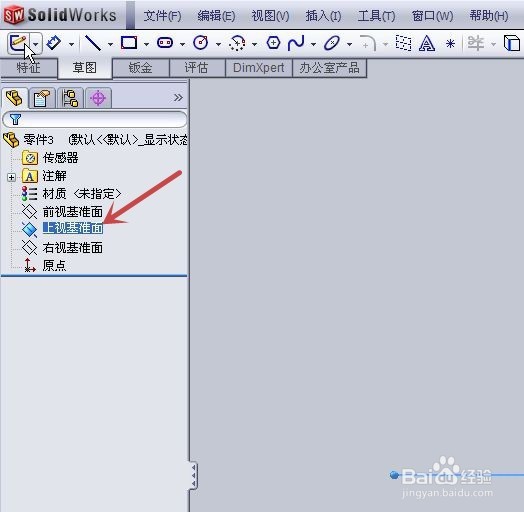
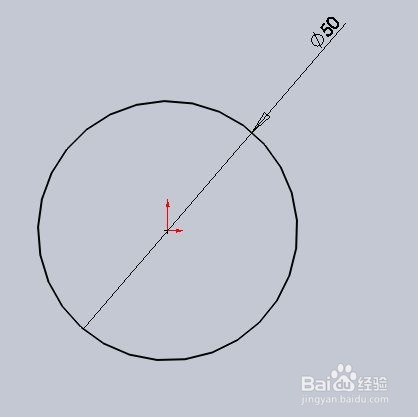 2/11
2/11对此圆进行拉伸,参数设置如图中红框所示,得到一个圆柱体
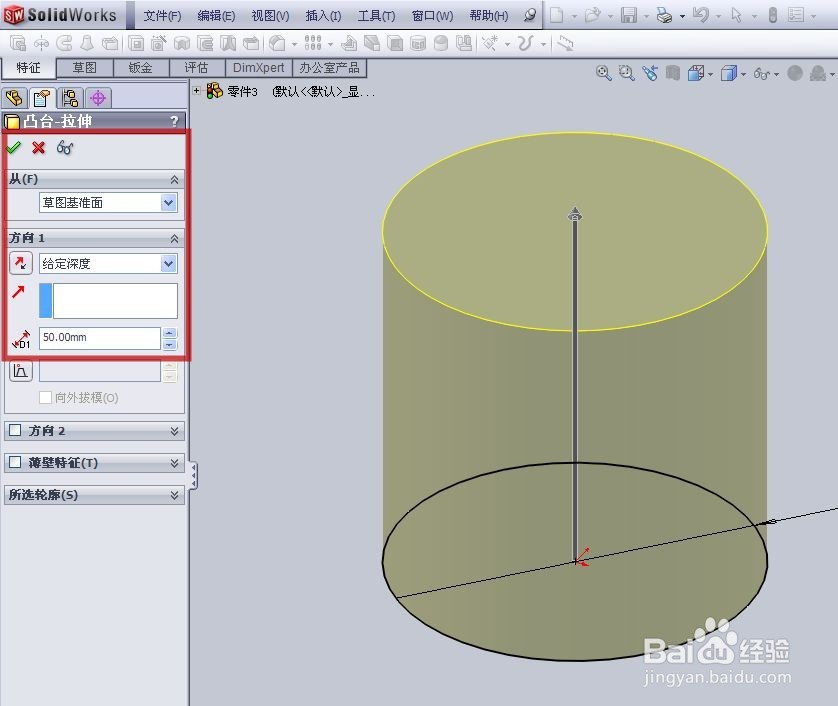 3/11
3/11再以“前视基准面”为平面,建立草图,并在草图中输入文字“百度经验示例”(图中蓝框),对字体大小进行更改,点击“字体”(图中红色箭头所指),并将字体高度改为6mm(图中红框)
确认后退出草图
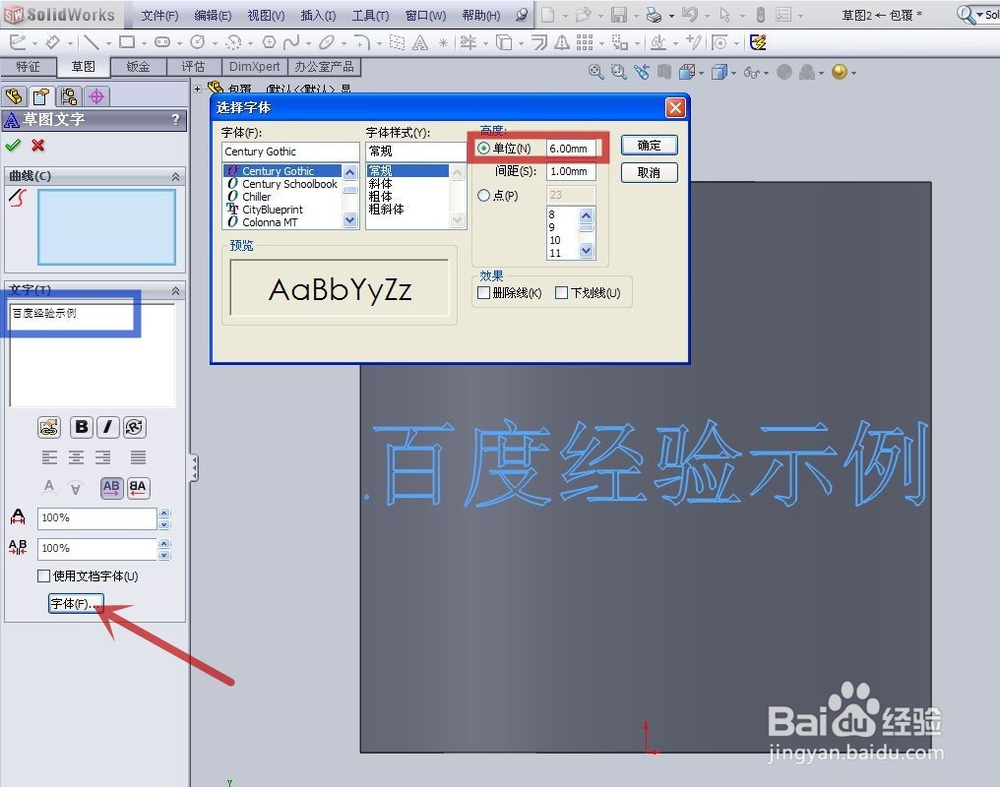 4/11
4/11用鼠标左键单击顶端“特征”工具栏(图中红框)中的“包覆”命令(图中红色箭头所指)
 5/11
5/11屏幕左侧弹出信息框(图中红框),鼠标指针有变化(图中蓝框),这时用鼠标左键单击刚才绘制的有文字的草图(图中红色箭头所指)
 6/11
6/11屏幕左侧出现包覆的参数栏(图中红框),选取要进行包覆的面,点击圆柱面(图中红色箭头所指),这里以选取“浮雕”为例(图中蓝色箭头所指),设定好其它参数,再点击“确定”(图中绿色箭头所指)
 7/11
7/11弹出了一个错误信息“包覆特征不能从交叉或开环轮廓生成”,包覆不成功,这其实就是需要我们对草图进行检查
 8/11
8/11放大有文字的草图进行检查,发现其中的“验”字有交叉,这里以删除此字为例,再进行包覆
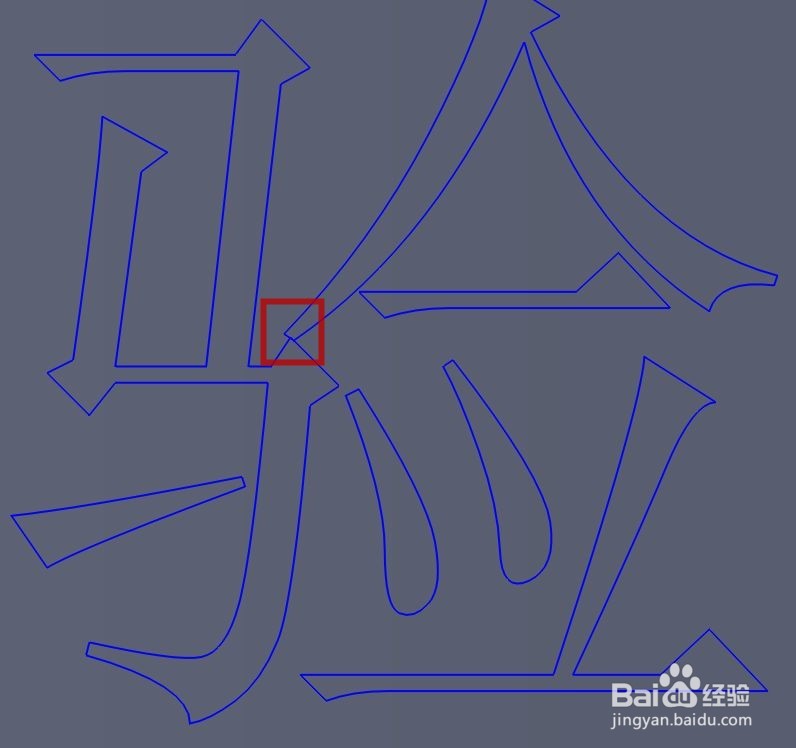
 9/11
9/11得到下图所示的“浮雕”式的模型显示
 10/11
10/11若在“包覆”参数栏中选“蚀刻”(图中红色箭头所指),则效果如下图所示
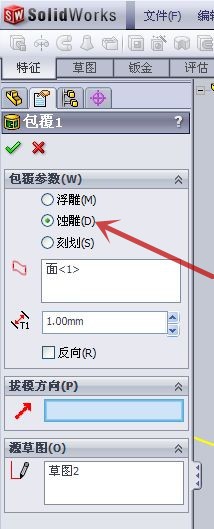
 11/11
11/11若在“包覆”参数栏中选“刻划”(图中红色箭头所指),则效果如下图所示
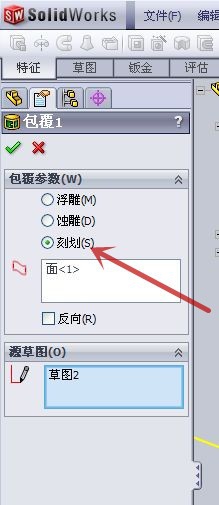
 注意事项
注意事项若对你有帮助,请帮忙点“投票”
也请收藏,以备后用
包覆只能用于平面、圆锥面、圆柱面、旋转面、拉伸面,一些曲面是不能用包覆的
示例中的“验”字可通过改变字体,或解散草图文字来解决不能包覆的问题
SOLIDWORKS包覆如何使用命令版权声明:
1、本文系转载,版权归原作者所有,旨在传递信息,不代表看本站的观点和立场。
2、本站仅提供信息发布平台,不承担相关法律责任。
3、若侵犯您的版权或隐私,请联系本站管理员删除。
4、文章链接:http://www.1haoku.cn/art_475686.html
 订阅
订阅